3 способа создать потрясающие рамки в Google Документах

Узнайте, как добавить границы в Документы Google, включая создание рамок с помощью таблиц или изображений. Эффективные решения внутри!

Функция Windows 10 «Новый запуск» была в некоторой степени переработана в долгожданном и предполагаемом обновлении Windows 10 2020. Новый программный патч внес некоторые изменения в функцию «Свежий старт». Эта функция ранее была доступна как часть приложения безопасности Windows, но теперь перенесена в Windows Recovery . Эта функция также больше не называется «Новый запуск» и помечена в разделе « Сбросить этот компьютер» в меню «Восстановление Windows».
Функция «Новый запуск» или «Сбросить этот компьютер» позволяет пользователям переустановить ОС Windows и удалить нежелательные предустановленные производителем вредоносные приложения. Пользователь может выбрать полное удаление системных данных или сохранение файлов в неприкосновенности. В случае, если ОС Windows в системе была установлена пользователем, то ему придется заново пройти весь процесс установки.
Подробнее: Как сбросить пароль локального администратора Windows 10 без диска или USB
Следуйте инструкциям, описанным в этой части, чтобы получить доступ и выполнить процесс «свежий запуск» или «сброс» на вашем ноутбуке или настольном компьютере с Windows 10 на базе нового обновления Windows 10 2020 Update:
Запуск с нуля в обновлении Windows 10 2020
Шаг 1. Зайдите в настройки Windows 10 . Вы можете перейти на страницу настроек с помощью контекстного Win + I комбинации.
Шаг 2. В настройках перейдите на панель « Обновление и безопасность» .
Шаг 3: перейдите в раздел восстановления Windows .
Шаг 4: В верхней части раздела вы найдете параметр « Сбросить настройки компьютера ». Здесь нажмите кнопку « Начать» .
Шаг 5: Здесь вам нужно будет сделать выбор из двух вариантов:
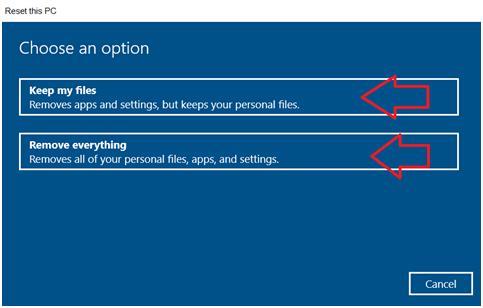
Обратите внимание: заранее сделайте резервную копию всех важных файлов, если вы хотите воспользоваться вторым вариантом и начать все сначала, удалив все данные.
Шаг 6: Теперь вам нужно будет выбрать метод, с помощью которого вы хотите переустановить Windows:
Обратите внимание. Cloud Download обеспечивает подлинную загрузку Windows. Локальная переустановка может вызвать проблемы, если какой-либо файл в конфигурации ОС Windows поврежден.
Шаг 7: В следующем окне дополнительных настроек нажмите кнопку « Изменить настройки» .
Шаг 8: Здесь вы увидите опцию « Восстановить предустановленные приложения?» Отключите кнопку.
Эта опция спрашивает, хотите ли вы сохранить предустановленные приложения на вашем ПК. Если вы хотите удалить вредоносное ПО, вы должны выключить этот параметр.
Обратите внимание. Вы можете вообще не увидеть эту опцию в вашем случае. Это будет означать, что в вашей системе нет предустановленных приложений. Это может быть в том случае, если вы установили ОС Windows на себя, а не у производителя.
Шаг 9: Нажмите Подтвердить и начните процесс переустановки Windows 10.
После завершения процесса вы получите свежую ОС Windows 10 с удаленными всеми предустановленными приложениями и файлами, которые вы решили оставить в неизменном виде, как и раньше. Обновление Windows 10 2020 - это новая версия Windows 10, которая внесла несколько изменений в операционную систему. Функция «Свежий старт» всегда была полезной для восстановления прежнего состояния ПК и его переделки, чтобы все проблемные приложения и файлы были удалены из системы.
Вы можете попробовать эту новую функцию «Свежий старт» в Windows 10 только после обновления до последней версии Windows 10 2020 года, в то время как для предыдущей версии процесс немного отличается .
Вам также может понравиться:
Как повысить производительность Windows 10 - 13 лучших способов
Как персонализировать экран блокировки Windows 10 Spotlight
Как открыть и использовать любое приложение с экрана блокировки Windows 10
Как использовать буфер обмена для копирования и вставки на устройствах с Windows 10
Узнайте, как добавить границы в Документы Google, включая создание рамок с помощью таблиц или изображений. Эффективные решения внутри!
Это полное руководство о том, как изменить тему, цвета и многое другое в Windows 11 для создания потрясающего рабочего стола.
iPhone завис на домашних критических оповещениях? В этом подробном руководстве мы перечислили различные обходные пути, которые вы можете использовать, чтобы исправить ошибку «Домой хочет отправить критические оповещения iPhone». Узнайте полезные советы и решения.
Zoom - популярная служба удаленного сотрудничества. Узнайте, как добавить изображение профиля вместо видео, чтобы улучшить свою конфиденциальность.
Откройте для себя эффективные стратегии получения баллов Microsoft Rewards. Зарабатывайте на поисках, играх и покупках!
Изучите эффективные методы решения неприятной проблемы с бесконечным экраном загрузки Skyrim, гарантируя более плавный и бесперебойный игровой процесс.
Я внезапно не могу работать со своим сенсорным экраном, на который жалуется HID. Я понятия не имею, что поразило мой компьютер. Если это вы, вот несколько исправлений.
Прочтите это полное руководство, чтобы узнать о полезных способах записи вебинаров в реальном времени на ПК. Мы поделились лучшим программным обеспечением для записи вебинаров, а также лучшими инструментами для записи экрана и видеозахвата для Windows 10, 8, 7.
Вы случайно нажали кнопку доверия во всплывающем окне, которое появляется после подключения вашего iPhone к компьютеру? Вы хотите отказаться от доверия этому компьютеру? Затем просто прочтите эту статью, чтобы узнать, как отменить доверие к компьютерам, которые вы ранее подключали к своему iPhone.
Хотите знать, как транслировать «Аквамен», даже если он недоступен для потоковой передачи в вашей стране? Читайте дальше, и к концу статьи вы сможете насладиться Акваменом.








